win旗舰版改win10 win7旗舰版升级win10系统的教程
更新时间:2024-05-30 15:54:45作者:xtang
Win10系统是微软公司最新推出的操作系统版本,相比于Win7系统有着更多的功能和优化,很多用户可能还在使用Win7系统,但是随着Win10系统的不断更新和完善,升级到Win10系统已经成为一个不可避免的选择。对于使用Win7旗舰版的用户来说,升级到Win10系统也是非常简单的,只需要按照指导进行操作即可完成。在本教程中,我们将详细介绍如何将Win7旗舰版升级到Win10系统,让您轻松体验到最新的操作系统功能和优势。
方法步骤如下
1、下载(win10系统镜像)也可以使用微软官方升级win10工具。
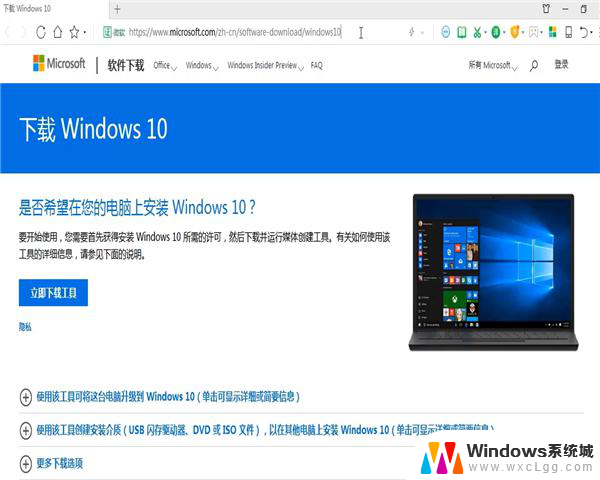
2、下载完成后,右键点击下载好的工具。选择【以管理员身份运行】。
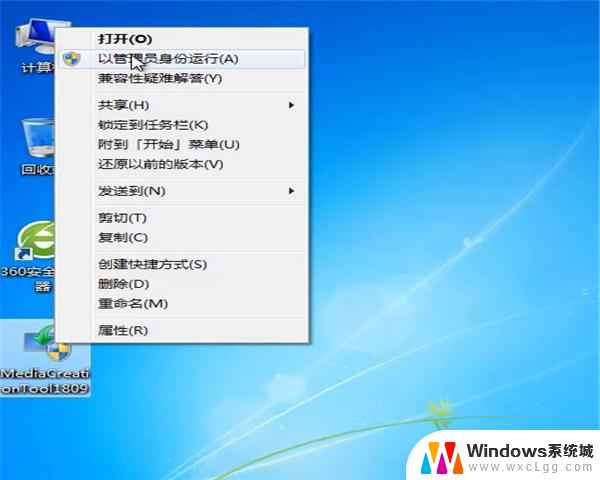
3、启动软件后,等待软件准备工作。
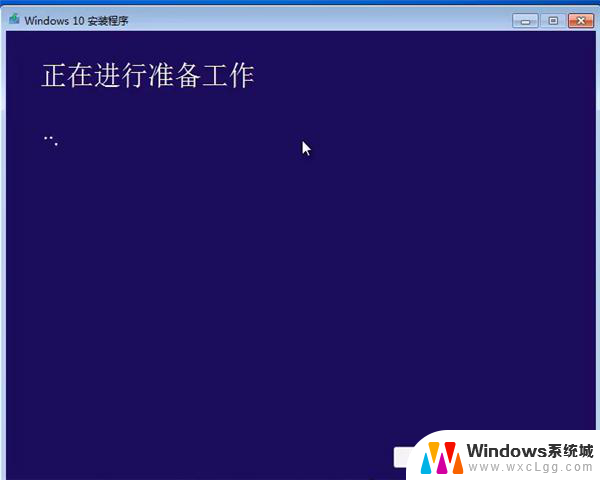
4、阅读过许可条款之后,点击接受。
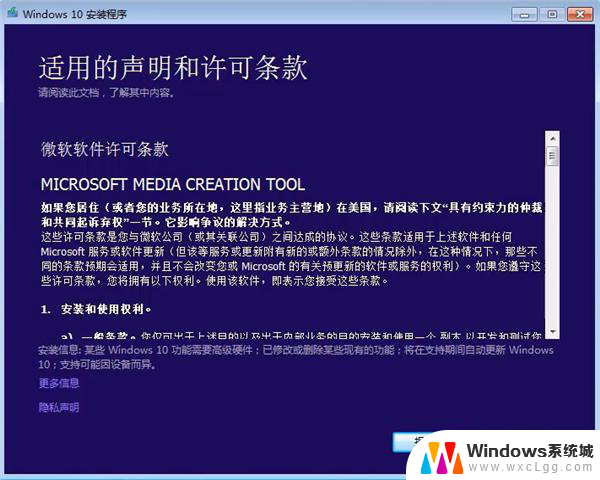
5、勾选【立即升级这台电脑】,然后点击下一步。
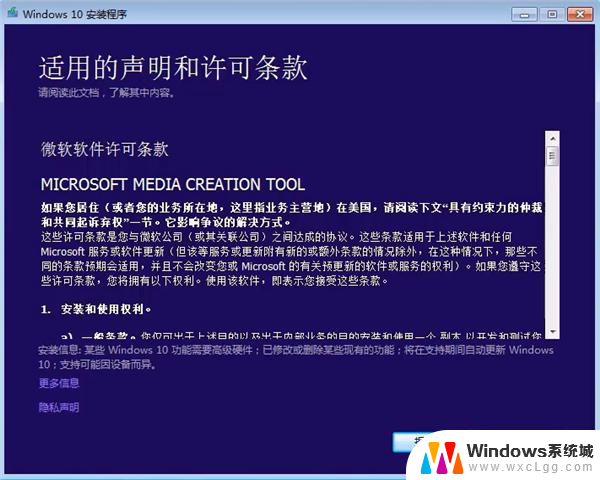
6、等待软件下载win10系统镜像。
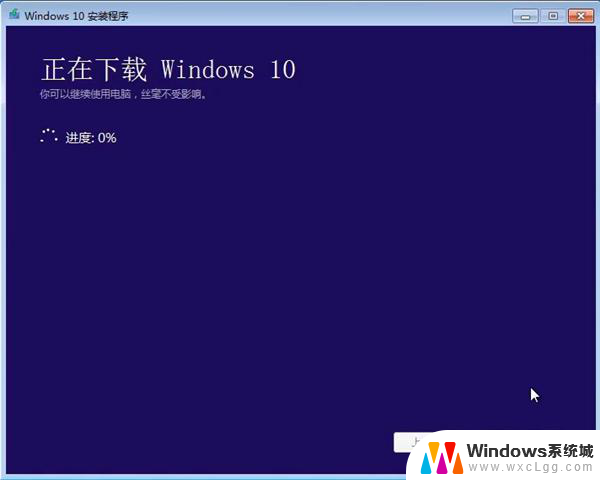
7、经过耐心等待后,软件将会把电脑升级到win10系统。可以正常使用。
以上就是win旗舰版改win10的全部内容,如有不清楚的用户可以参考以上步骤进行操作,希望对大家有所帮助。
win旗舰版改win10 win7旗舰版升级win10系统的教程相关教程
-
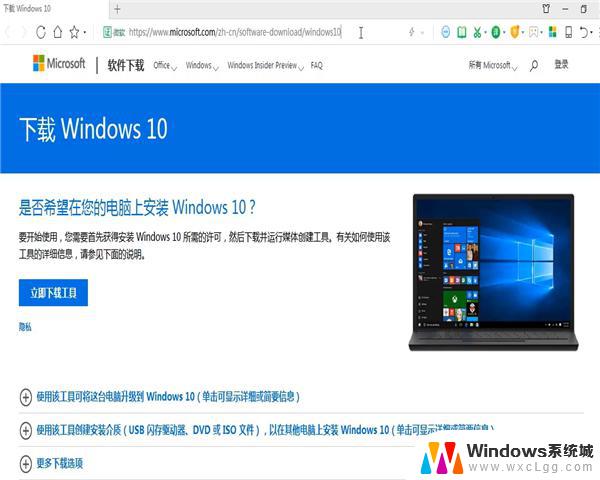 windows 7旗舰版如何升级 win7旗舰版如何升级到win10系统的步骤
windows 7旗舰版如何升级 win7旗舰版如何升级到win10系统的步骤2023-10-03
-
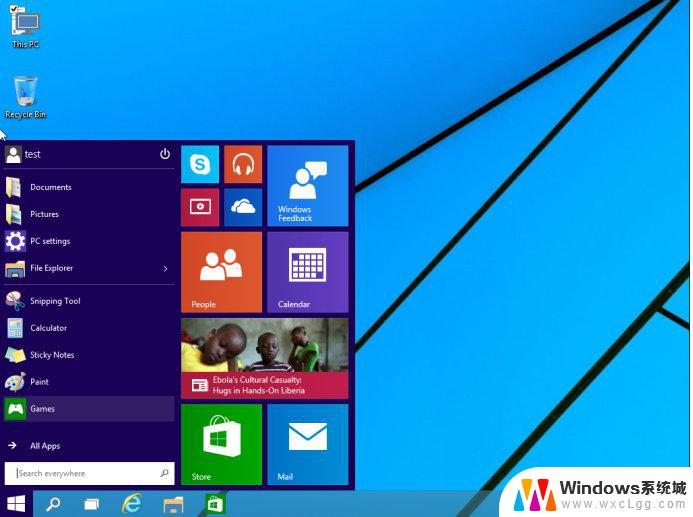 win10旗舰版64位万能激活码 windows10旗舰版64位激活码购买
win10旗舰版64位万能激活码 windows10旗舰版64位激活码购买2023-09-29
-
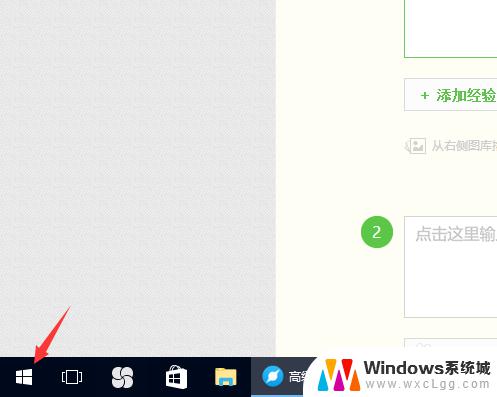 win10的系统升级在哪里 win10系统更新升级的注意事项
win10的系统升级在哪里 win10系统更新升级的注意事项2023-11-03
-
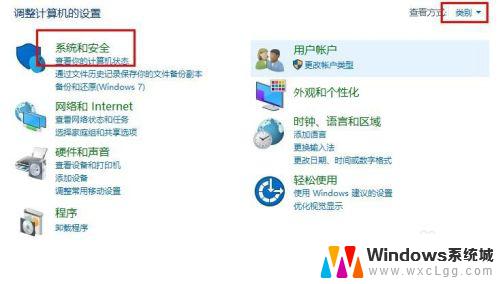 win8系统怎么更新到win10 Win8如何升级至Win10的详细图文教程
win8系统怎么更新到win10 Win8如何升级至Win10的详细图文教程2023-10-30
-
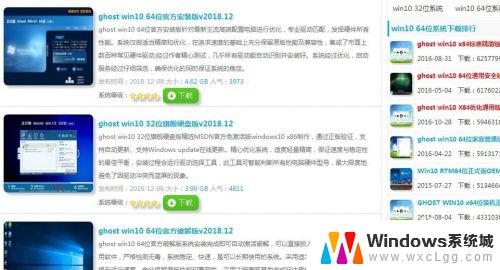 XP系统改Win10:快速升级教程及注意事项
XP系统改Win10:快速升级教程及注意事项2023-09-22
-
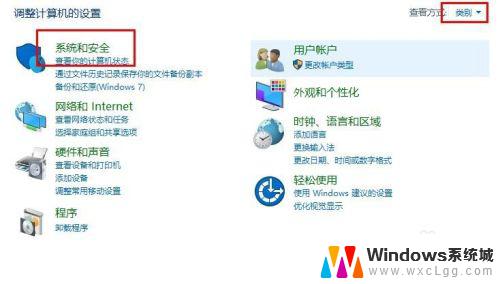 win8改win10系统教程 从Win8升级至Win10的详细图文教程和常见问题解答
win8改win10系统教程 从Win8升级至Win10的详细图文教程和常见问题解答2023-10-05
- 电脑升级系统怎么升级 Win10系统更新升级步骤
- win8在线升级到win10 Win8升级至Win10详细教程
- 电脑系统win8升级win10 win8系统如何升级到win10正式版
- 怎么让win7升级到win10 如何将Win7升级为免费的Win10系统
- win10怎么更改子网掩码 Win10更改子网掩码步骤
- 声卡为啥没有声音 win10声卡驱动正常但无法播放声音怎么办
- win10 开机转圈圈 Win10开机一直转圈圈无法启动系统怎么办
- u盘做了系统盘以后怎么恢复 如何将win10系统U盘变回普通U盘
- 为什么机箱前面的耳机插孔没声音 Win10机箱前置耳机插孔无声音解决方法
- windows10桌面图标变白了怎么办 Win10桌面图标变成白色了怎么解决
win10系统教程推荐
- 1 win10需要重新激活怎么办 Windows10过期需要重新激活步骤
- 2 怎么把word图标放到桌面上 Win10如何将Microsoft Word添加到桌面
- 3 win10系统耳机没声音是什么原因 电脑耳机插入没有声音怎么办
- 4 win10怎么透明化任务栏 win10任务栏透明效果怎么调整
- 5 如何使用管理员身份运行cmd Win10管理员身份运行CMD命令提示符的方法
- 6 笔记本电脑连接2个显示器 Win10电脑如何分屏到两个显示器
- 7 window10怎么删除账户密码 Windows10删除管理员账户
- 8 window10下载游戏 笔记本怎么玩游戏
- 9 电脑扬声器不能调节音量大小 Win10系统音量调节功能无法使用
- 10 怎么去掉桌面上的图标 Windows10怎么删除桌面图标